Чем открыть файлы типа mdf и mds в операционной системе windows 7
Форматы файлов mdf и mds используют для сохранения на определенное время образа CD или DVD на вашем ПК. К примеру, вам дали диск с интересным фильмом, которого у вас нет. Конечно же, вы захотите сделать копию и для себя, но не всегда есть пустой диск под рукой. В такой ситуации вы создадите образ диска, а после покупки чистого диска сделаете запись. В итоге, вы получите копию без усилий.
Часто такая проблема появляется у тех, кто загрузил игру с торрента, а теперь не знает, как установить ее на компьютер с windows 7. В таких случаях на ПК появляется 2 файла – mdf и mds.
Для открытия содержимого, хранящегося в формате mdf, в ОС windows 7 на компьютере нужно иметь специализированное ПО, которое способно прочитать этот формат и предназначено для работы с подобными файлами. Можно использовать такие программы для открытия: Daemon Tools, Alcohol 120%, Cyberlink, IsoBuster, UltraISO, MagicISO и т.д.
Разберем использование Daemon Tools в ОС windows 7
Из вышепредложенных приложений предлагаю рассмотреть использование Daemon Tools, поскольку эта программа яыляется бесплатной (для домашнего использования), поэтому не придется разыскивать версию с таблеткой.
Поэтому можно получить дистрибутив приложения непосредственно с официального сайта производителя, не рискуя нарваться на инфицированный продукт.
Сначала скачайте, установите ее на ПК. Последовательность установки стандартная, не требует особенных знаний, и займет всего несколько минут. На соответствующем этапе укажите пункт «Лицензия бесплатная».
По окончанию процесса в нижней части экрана справа возникнет логотип с молнией, это и есть Daemon Tools.
Для того чтоб начать работу, нужно:
- Нажать правой клавишей мышки на логотипе программы, выберать раздел «Виртуальные приводы»;
- Далее выбрать «добавить виртуальный SCSI привод», подождать некоторое время;
- Еще раз кликнуть правой кнопкой мышки на значке приложения, найти «Виртуальные приводы -> Привод 0: -> Монтировать образ»;
- Указать файл в разрешении mdf, который требуется открыть.
При возникновении каких-либо трудностей можете дополнительно воспользоваться следующей видеоинструкцией:
После выполнения таких манипуляций нужный файл откроется без проблем. Последовательность работы одинакова для всех версий windows, в том числе для windows 7.
С помощью UltraISO вы также сможете открыть образы дисков, хранящиеся в файлах mdf и mds. Так же в ней можно записывать образы на диски, конвертировать образы разных видов в обычные образы ISO, которые можно монтировать в windows без дополнительных программ.
Всегда вместе с файлом mdf. Без него он вообще не имеет смысла, эти два файла всегда «живут» вместе. Собственно назначение mds файла состоит в хранении заголовочной информации и весит он мало, тогда как mdf содержит в себе собственно образ, т.е. саму информацию.
Открываем файлы MDF и MDS на своём компьютере
Файлы с расширением MDF и MDS вполне могут ввести в заблуждение любого пользователя ПК. С этой парочкой нам не приходится иметь дело каждый день, но в некоторых случаях может возникнуть срочная необходимость просмотра их содержимого. Тогда и возникает вопрос о том, как открыть файл MDF и MDS.
Что это за “звери”?
Файл с расширением MDF хранит в себе образ CD или DVD диска. То есть фактически это виртуальный диск, и чтобы считать с него информацию, необходим виртуальный дисковод. Его можно сделать при попощи специальных программ, о которых мы и поговорим в этой статье. В свою очередь MDS дополняет своего собрата, включая в себя информацию о диске, которая необходима для его запуска.
Чем открыть образ диска?
В редких случаях MDS может отсутствовать, а вот MDF должен быть всегда. Итак, для работы с ними необходимо иметь одну из специальных утилит. Самыми качественными в своём сегменте являются:
- Daemon Tools;
- Alcohol 120%;
- UltraISO.
Теперь кратко разберём особенности работы с каждой из них.
Используем Daemon Tools
Эта программа является абсолютно бесплатной, при этом она прекрасно справляется со своей задачей. Через Daemon Tools можно быстро и без заморочек открыть нужные нам файлы. Он имеет простой интерфейс, поэтому разобраться в его работе будет несложно. После стандартной установки значок утилиты появится на панели задач. Щёлкните по нему правой кнопкой мыши и через пункт «Виртуальные приводы» добавьте «SCSI привод».
Теперь в том же пункте «Виртуальные приводы» появился новый привод, в выпадающем меню которого следует нажать «Монтировать образ» и выбрать необходимый файл.
На монтирование может уйти время в зависимости от размера. После чего диск запускается, как будто он вставлен в дисковод вашего компьютера. Если автозапуск не работает, то диск можно найти в списке устройств со съемными носителями.
Если вы не знаете, как правильно открыть файл MKV, то наша статья поможет вам – https://forzapc.ru/chem-otkryit-mkv-na-kompyutere.html
Не знаете, какой программой открывать файлы DWG? Наша простая инструкция научит вас – https://forzapc.ru/chem-otkryit-rasshirenie-dwg.html
Кстати, для владельцев windows 7 предоставлен удобный гаджет Daemon Tools. Нажмите правой кнопкой мыши по рабочему столу, выберете пункт «Гаджеты», затем установите тот, что показан на изображении. Таким образом, можно перетаскивать MDF и MDS прямо в рабочую область гаджета, где и располагается виртуальный привод.
Используем UltraISO
Те, кто часто работает с образами дисков, предпочитают именно UltraISO. Установка этой программки стандартная и не имеет никаких заковырок. Единственная неприятность в том, что она является платной, но для единичных случаев нам доступен пробный период.
Собственно, так выглядит рабочая область UltraISO, но не пугайтесь – в нашем случае достаточно просто перетащить файл MDF в специальное поле. После этого делаем двойной щелчок по иконке в окне утилиты. Появится подсказка о потере изменений – нажимаем «Да».
Теперь вместо файла MDF перед нами всё его содержимое. В нашем случае это изображение в формате JPG. Для извлечения просто перетаскиваем его в другое окно. Это, пожалуй, самый быстрый способ открытия MDF с помощью UltraISO.
Alcohol 120% так же не является бесплатной, но для наших нужд вполне хватит пробной версии. После установки и запуска программы дождитесь, пока она создаст новый привод. После чего по аналогии с UltraISO перетаскиваем нужный файл в рабочую область Alcohol 120%.
Нажимаем правой кнопкой на значок и выбираем пункт «Смонтировать на устройство». Через пару мгновений должно появиться окно автозапуска, и вы сможете получить необходимые данные на диске.
Не знаете, как быстро и эффективно избавиться от мусора на своем ПК? Все очень просто, изучите наш подробный материал!
Ваш жесткий диск заполнился ненужной информацией? Быстро его очистить поможет наша статья – https://forzapc.ru/kak-ochistit-zhestkiy-disk-ot-nenuzhnyih-faylov.html
Заключение
После прочтения нашей статьи вы знаете, какую утилиту пользоваться для открытия MDF и MDS. Мы рассмотрели тройку лучших из них. Каждая из них удобна и функциональна в плане работы с виртуальными приводами.
♦ Рубрика: Советы новичкам.
Чем открыть mdf и mds на windows 7
Все пользователи, «посиделки» которых за компьютером не ограничиваются исключительно элементарными действиями, скажем, работой с документами или веб-серфингом, с большой долей вероятности сталкивались с такими форматами, как mdf и mds. Например, они знакомы юзерам, которые скачивают игры с торрента, а потом не понимают, что с ними делать, ведь в наличии только два этих файла, и больше ничего.
Действительно, не каждый знает, как с ними работать, а также о специфике файлов mdf и mds, чем открыть windows 7, и я предлагаю исправить эти пробелы в ваших знаниях. Ситуации ведь бывают разные, и вполне вероятно, что эти знания вам пригодятся в дальнейшем. А, как известно, предупрежден, значит, вооружен!
Что такое файлы mdf и mds
Прежде чем рассказать вам, как открыть вышеупомянутые файлы, я вкратце расскажу вам, что они собой представляют. Итак, файлы с расширением .mdf– это образы дисков DVD и CD, которые хранятся на компьютере в виде одного файла. Обычно для максимально корректной работы им сопутствует еще один файл с расширением .mds, который является ничем иным, как служебной информацией. Впрочем, второй файл может присутствовать не всегда, и ничего страшного в этом нет, образ дисков можно открыть и без него.
Как открыть файлы mdf и mds
Хочу сразу отметить, что открыть файл с расширением .mdf – это не то же самое, что открыть любой другой тип файла. Здесь все несколько иначе, и чуть сложнее: во время открытия образа он монтируется в систему, грубо говоря, на компьютере появляется новый привод для чтения дисков.
К счастью, на сегодняшний день существует огромное количество программ, которые можно скачать абсолютно бесплатно и с помощью которых можно легко открыть mdf-файл. Приведу список наиболее популярных.
- Daemon Tools, пожалуй, самая популярная ныне прога для открытия различных видов образов дисков, в том числе и упомянутого выше. Также при помощи нее можно открыть файлы isz. Программу можно скачать бесплатно с одноименного официального сайта разработчика;
- Alcohol 120%. У данного приложения есть две версии, платная и бесплатная. Работает оно по тому же принципу, что и предыдущее, плюс ко всему, с его помощью можно записать mdf-образ на физический компакт-диск;
- UltraISO – еще одна программка, известная многим, которая позволяет открывать файлы с расширением .mdf, записывать их на диски, изменять образы, конвертировать различные виды образов в стандартные и многое другое. Например, очень часто данную программу используют для записи windows 7 на флешку.
На этом список подобных программ не заканчивается, я лишь предложил наиболее используемые. Выбирайте то приложение, которое понравится именно вам, и работайте с файлами mdf и mds без каких-либо ограничений!
С помощью каких программ открывают mdf и mds файл на Windows 10
Программу для файлов mdf называют «виртуальным приводом». Это новый невидимый дисковод у вас в компьютере. В него вставляется «диск», то есть файл mdf (копия диска), и он начинает читать информацию, которая на нём есть. В результате вы можете пользоваться игрой, программой, как если бы запустили их с обычного компакт-диска. Рассмотрим сегодня самые популярные утилиты для запуска файлов mdf и mds.
Daemon Tools Lite
Одна из самых известных программ для запуска образов дисков в формате mdf и с другими расширениями. У неё простой интерфейс, то есть в ней может быстро разобраться даже новичок.
Разработчики предлагают как бесплатную, так и платную версию. Минус бесплатной в том, что пользователю будут показывать постоянно рекламу. Платная версия избавит от неё.
- В любом браузере откройте официальный сайт программы Daemon Tools Lite. Найдите программу в списке представленных и нажмите на кнопку «Загрузить».Кликните по кнопке «Загрузить» под названием Daemon Tools Lite
- Откройте загруженный установочный файл. Нажмите на «Да», чтобы подтвердить, что разрешаете этому приложению вносить изменения на вашем компьютере.Нажмите на «Да», чтобы разрешить программе вносить изменения на устройстве
- Выберите тип лицензии. В данном случае это будет бесплатный вариант программы с рекламой.Выберите бесплатный тип лицензии
- Начнётся загрузка необходимых программе файлов.Подождите, пока установщик загрузит все файлы для дальнейшей установки
- Кликните по «Установить».Нажмите на кнопку «Установить», чтобы запустить процесс
- Выберите язык будущего интерфейса программы. Кликните по «Далее».Выберите язык интерфейса программы
- Оставьте отметку рядом с «Бесплатная лицензия». Снова нажмите левой кнопкой мыши на «Далее».Подтвердите, что хотите использовать бесплатную версию программы
- В следующем окне можете по желанию создать ярлык программы на «Рабочем столе» и в меню «Пуск», а также разрешить утилите отправлять анонимную статистику. Оставьте или снимите отметки и кликните по «Далее».Создайте ярлык программы на «Рабочем столе» и в меню «Пуск»
- Выберите папку для сохранения всех файлов программы и щёлкните по «Установить».Выберите папку, в которой будут сохранены файлы программы
- В процессе инсталляции система запросит подтверждение установки ПО. Нажмите на «Установить».Кликните по «Установить» в появившемся окне
- Программы предложит загрузить и установить «Яндекс.Браузер» и его элементы на компьютер. Если эти дополнительные программы вам не нужны, снимите все галочки с пунктов. Нажмите на «Готово», чтобы запустить Daemon Tools Lite.Снимите галочки, чтобы отменить установку дополнительного ПО и нажмите на «Готово»
- Теперь откроем файл mdf. Запустите трей Windows в правом нижнем углу экрана. Нажмите на иконку программы правой кнопкой мыши и выберите «Монтировать».Нажмите на «Монтировать»
- В «Проводнике Windows» найдите необходимый файл и кликните по «Открыть».Найдите файл mdf в «Проводнике Windows»
- В окне программы появятся все данные, которые были в вашем файле.
- Ещё один способ открыть файл mdf — в самом окне программы. Запустите её и перейдите на вкладку «Образы». Нажмите на значок плюса в правом верхнем углу.Кликните по плюсу в правом верхнем углу окна
- Найдите нужный файл через «Проводник Windows». После добавления образа откройте его с помощью опции «Монтировать».Найдите файл mdf с помощью «Проводника Windows»
- Моментально открыть файл можно с помощью кнопки «Быстрое монтирование» в левом нижнем углу окна программы.
Видео: установка Daemon Tools Lite на ПК
Alcohol 120%
Alcohol 120% позволяет не только монтировать (открывать) файлы mdf, но и записывать имеющиеся образы на физические носители — компакт-диски. Ещё одно достоинство программы — она способна обходить защиту дисков от копирования, чтобы создать файлы mdf. Минус этого софта в том, что он платный. Однако вы можете скачать и пользоваться программой в течение 15 дней бесплатно. Программа работает на Windows 7 и выше.
- Используя любой обозреватель, перейдите на официальную страницу для загрузки Alcohol 120%.
- Выберите пункт Click to Download Alcohol 120% Free Edition и нажмите на глобус рядом с ним.Нажмите на глобус рядом с пунктом Click to Download Alcohol 120% Free Edition
- В новой вкладке во вкладке Download нажмите на зелёную кнопку.Кликните по зелёной кнопке Download
- Скачается архив. Откройте его и запустите файл Alcohol120_retail.
- Нажмите на Next.
- Кликните по I Agree.
- Уберите галочки с iSCSI SErvice и Online manual и кликните по Next.
- Выберите папку для установки и нажмите на Install. Подождите, пока завершится установка.
- Нажмите на Finish — откроется окно программы. Перейдите в раздел «Поиск образов».Откройте вкладку «Поиск образов»
- Выберите диск, в котором нужно найти файл.Выберите диск, в котором нужно искать файл
- Отметьте тип файла, который программа должна найти, в строке в правом верхнем углу. Нажмите на кнопку «Поиск».Выберите тип файла, который нужно найти
- Выберите нужные файлы в списке. Кликните по «Добавить выбранное в Alcohol».
- В главном окне вы увидите добавленный только что файл. Нажмите на него правой кнопкой мыши и выберите первую опцию «Смонтировать на устройство».Кликните по «Смонтировать на устройство»
- В нижнем отдельном окошке программы вы найдёте виртуальный диск, за которым закреплён образ. Запомните его букву.Запомните букву устройства, на которое был смонтирован образ диска
- Запустите «Проводник Windows» и откройте диск с этой буквы — в окне вы увидите содержимое образа (файла).Откройте соответствующий диск через «Проводник Windows»
Видео: как установить Alcohol 120%
UltraISO
Утилита UltraISO быстро открывает не только файлы с расширением mdf, но и другие типы документов, которые хранят образы дисков. С помощью этого инструмента вы также можете:
- записывать файлы на компакт-диски;
- изменять данные образов;
- конвертировать их в ISO образы.
Недостаток программы в том, что она платная так же как и Alcohol 120%. Если даже хотите пользоваться только бесплатными программами, она вам подойдёт для единичной необходимости открыть файл, так как разработчики предоставляют бесплатный пробный период.
Как скачать программу, а затем работать в ней?
- Откройте официальный сайт для загрузки установщика UltraISO. Кликните по голубой кнопке Free Trial, чтобы загрузить бесплатную пробную версию.Нажмите на Free Trial
- Запустите скачанный установочный файл и нажмите на «Да».
- Отметьте пункт «Я принимаю условия соглашения». Кликните по «Далее».Кликните по «Я принимаю условия соглашения», а затем по «Далее»
- Выберите папку для установки программы или просто нажмите на «Далее», если вас устраивает автоматически выбранное расположение файлов будущей программы.Выберите папку для устаноки UltraISO
- В следующем окне создайте значок программы на «Рабочем столе» и установите ассоциацию файлов c расширением iso с утилитой UltraIS. Поставьте галочку рядом с «Установить ISO CD/DVD эмулятор».
- Щёлкните по «Установить».
- Кликните по «Пробный период». Откроется окно программы, в котором уже можно открыть файл c расширением mdf.Нажмите на «Пробный период»
- Кликните по «Инструменты» на верхней панели окна. Выберите пункт «Монтировать в виртуальный привод». В появившемся маленьком окне выберите файл с помощью кнопки с тремя точками. Нажмите на «Монтировать».Выберите файл для монтирования
- Откройте «Этот компьютер» (ярлык на «Рабочем столе»). Запустите диск, на который был смонтирован файл.Откройте файл в «Проводнике Windows»
Видео: как установить UltraISO на ПК
Magic ISO Maker
Magic ISO Maker — программа с расширенным функционалом, с помощью которой можно:
- создавать образы дисков с играми, программами и операционными системами;
- редактировать готовые файлы;
- записать образ на диски DVD, CD и BD;
- скопировать данные с одного носителя на другой без сохранения информации на жёстком диске ПК, если на нём есть два и более привода.
Этот инструмент встраивается в «Проводник Windows». В контекстном меню файлов, которое вызывается щелчком правой кнопкой мыши, появляются опции этой программы.
- Перейдите на официальный ресурс Magic ISO Maker.
- Нажмите на ссылку Download Site 1.Кликните по Download Site 1
- Откройте загруженный архив и запустите установщик.
- Кликните по Next.Нажмите на Next
- С помощью кнопки Browse выберите папку для установки файлов утилиты. Щёлкните по Next.Выберите папку для загрузки и кликните по Next
- В следующих окнах также нажмите на кнопку Next.
- Запустится процесс установки.Подождите, пока установится Magic ISO Maker
- После завершения нажмите на Finish.
- Нажмите на Register и в небольшом окошке введите данные, указанные в файле Key в архиве. Снова нажмите на Register.
- Вы увидите, что программа похожа на UltraISO. Поменяйте язык интерфейса программы на русский в разделе View.Поменяйте язык в раздел View
- Чтобы открыть файл mdf, кликните по седьмой иконке на верхней панели. Они будут в виде диска и дисковода.Откройте файл mdf в Magic ISO Maker
- Выберите файл, который хотите открыть.
- Затем в «Проводнике Windows» откройте диск, с помощью которого был запущен файл.
Видео: как установить Magic ISO Maker
Power ISO
Это универсальная программа для работы с образами дисков. Что входит в её функционал?
- Создание, редактирование и открытие образов дисков различных форматов, включая mdf, bin, nrg, daa и другие.
- Преобразование файла mdf в ISO образ.
- Запись файла на физический носитель (диск и флешка).
- Создание сжатых образов. Степень сжатия выше, чем у других программ.
- Шифрование образов.
Как и Magic ISO Power, этот инструмент встраивается в «Проводник Windows», поэтому с ним очень удобно работать.
- Открываем официальный ресурс программы Power ISO. Кликаем по Download Now.
- Выбираем разрядность системы и нажимаем на соответствующую ссылку для скачивания. Ждём, когда загрузится файл и открываем его. Кликаем по «Да».Кликните по одной из двух ссылок для загрузки инсталлятора в зависимости от разрядности вашей системы
- Программа поприветствует вас в голубом окне. Нажмите на «Далее».Нажмите на «Далее» в голубом окне
- Щёлкните по «Принимаю».Нажмите на «Принимаю», чтобы продолжить установку
- Начнётся установка приложения. Дождитесь завершения.Подождите, когда закончится установка Power ISO
- Кликните по «Закрыть».Оставьте галочку рядом с пунтом и кликните по «Закрыть»
- Утилита сразу предложит приобрести платную версию Кликаем по «Продолжить».Кликните по «Продолжить»
- В окне программы нажимаем на «Открыть».Нажмите на «Открыть» в окне Power ISO
- В «Проводнике Windows» выбираем файл.Найдите файл в папках и нажмите на «Открыть»
- В окне появятся данные файла mdf.
Видео: как установить Power ISO на ПК с Windows 10
Cyberlink PowerDVD
Эта программа предназначена не только для открытия образов дисков, но и для чтения мультимедийных файлов, то есть аудио и видео. Если в файле с расширением mdf хранится фильм или музыка, вы сможете тут же их воспроизвести в окне программы. Минус инструмента в том, что с помощью него вы не прочитаете образы дисков с играми и программами. Таким образом, Cyberlink PowerDVD можно назвать универсальным проигрывателем для аудио и видео. Программа платная, но вначале каждому пользователю предлагается бесплатная версия на месяц.
В отличие от других утилит, описанных в этой статье, в этой программе открывает файл с расширением mds, а не mdf, так как именно в нём находится список дорожек и другая информация. Однако сопутствующий файл формата mdf все равно нужен. Он будет выступать в роли хранилища данных. Плеер будет к нему обращаться, когда будет проигрывать медиафайлы.
- Откройте официальный ресурс разработчика Cyberlink. Опуститесь до голубой кнопки Free Download, чтобы скачать бесплатную пробную версию.Нажмите на Free Download
- На следующей странице введите своё имя на английском и напишите адрес электронной почты. Затем нажмите на Download.Нажмите на Download
- В «Загрузках» обозревателя найдите скачанный архив и запустите установщик в нём.
- Подождите, пока загрузятся все файлы для дальнейшей установки.Подождите, пока загрузятся файлы для установки Cyberlink PowerDVD
- В следующем окне вас поприветствует программа установки. Нажмите на «Далее».Кликните по «Далее»
- Кликните по «Да». Это будет означать, что вы согласны с условиями лицензионного соглашения.Нажмите на «Да»
- Введите имя пользователя и название организации. Во втором поле можно написать просто Home.Введите свое имя и нажмите на «Далее»
- Выберите папку для сохранения файлов программы с помощью кнопки «Обзор». Нажмите на «Далее».Нажмите на «Далее», чтобы Cyberlink PowerDVD была далее установлена
- Снова щёлкните по «Далее».Щёлкните по «Далее»
- Кликните по «Принимаю». Это правила для использования службы MoovieLive.
- Дождитесь завершения установки. Нажмите на «Готово».
- Откройте программу. Теперь можно открыть файл mds с фильмом или аудиозаписями. Сделать это очень просто. В левой части экрана найдите раздел «Мой компьютер» и щёлкните по нему.
- Найдите в папках свой файл mds и запустите его.Найдите файл mdf через раздел «Мой компьютер»
Видео: как установить Cyberlink PowerDVD и начать им пользоваться
IsoBuster
Кроме открытия, создания и редактирования образов дисков, утилита также восстанавливает файлы, которые хранились на испортившихся дисков CD и DVD. IsoBuster также может проверить, насколько читаема информация на носителе без предварительного её копирования на ПК.
Есть бесплатная и платная версии. В бесплатной версии функционал программы не такой широкий, как в платной. Однако даже этой базы достаточно для активной работы.
- С помощью любого браузера откройте официальную страницу для закачки IsoBuster. Кликните по Download IsoBuster.
- Запустите инсталлятор и нажмите на «Да», чтобы разрешить приложению вносить изменения на устройстве.
- Выберите язык и нажмите на ОК.Выберите язык для утилиты IsoBuster
- Отметьте строку «Я принимаю условия соглашения» и кликните по «Далее».
- Выберите папку с помощью кнопки «Обзор» или оставьте уже предложенную. Щёлкните по «Далее».
- Выберите типы файлов для ассоциации с этой программой. Кликните по «Далее». Выберите язык для утилиты IsoBuster
- Отметьте строку «Я принимаю условия соглашения» и кликните по «Далее».
- Выберите папку с помощью кнопки «Обзор» или оставьте уже предложенную. Щёлкните по «Далее».
- Выберите типы файлов для ассоциации с этой программой. Кликните по «Далее».Выберите типы файлов, которые должны ассоциироваться с IsoBuster
- Отметьте при необходимости нужные вам пункты. Нажмите на «Установить».Кликните по «Установить», чтобы продолжить установку IsoBuster
- Кликните по «Завершить».
- Откроется окно. В нём нажмите на Remind me Later.Нажмите на Remind me later
- Нажмите на раздел File, а затем Open Image File.Кликните по File, а затем по Open Image File
- В «Проводнике Windows» найдите файл с расширением mdf и откройте его.
Файлы mds и mdf содержат данные, скопированные из компакт-дисков (игры, программы, фильмы и даже операционные системы). Открываются они различными утилитами, которые используются для создания образов дисков. За некоторые из них приходится платить по истечении пробного срока использования. Однако есть и условно бесплатные, как, например, Daemon Tools Lite, которым можно пользоваться свободно, но при этом смотреть рекламу.
Чем открыть MDF файл, как открыть mdf формат?

Файлы с расширением mdf не являются широко распространенными среди юзеров, так как в них хранятся образы CD и DVD дисков.
На фоне различных docx, excel и pdf, согласитесь, расширение mdf используется в несколько раз реже, возможно, вы слышите о нем впервые.
К тому же, запись на диски сейчас происходит гораздо реже, по простой причине: все легко посмотреть или скачать в интернете, а затем записать на флеш-карту.
Тем не менее, формат ещё используется, покажем это на простом примере.
Представьте ситуацию, когда вам дали диск с которого необходимо сделать копию на болванку. Но не каждый сейчас держит под рукой хотя бы парочку свободных дисков, поэтому операция затрудняется.
Зато помогут несколько программ, которые сохранят запись в mdf-расширении, а из этого файла уже можно будет с легкостью записать необходимый файл на болванку.
Но, как вы могли заметить, обычными программами этот формат не открыть, поэтому понадобятся специализированные.
Те, кто сталкивался с монтированием образов во время установки игр, скачанных в .iso формате, тут же вспомнят названия необходимого софта.
Давайте разберем каждую из них подробнее, чтобы у вас не возникло никаких затруднений в использовании этих программ.
Чем открыть MDF файл или как открыть mdf формат?
DAEMON Tools — Чтобы начать работать с ней, необходимо установить её с сайта разработчика и выбрать вид установки: бесплатная или оплаченная лицензия.
Единственное их различие в том, что бесплатная версия не предоставит вам техническую поддержку.
Как только установка завершится, кликаете по иконке, а затем выбираете «Виртуальные приводы», после чего необходимо нажать «Добавить виртуальный SCSI привод».
Привод будет создаваться несколько секунд , после чего вновь нажимаете «Виртуальные приводы», далее выбираете уже «Привод 0:» и «Монтировать образ».
Вам останется указать необходимый вам файл в расширении mdf и готово!
Alcohol 120% — Интерфейс этой программы вовсе не сложен и так же не сложно скачать ее бесплатно.
Поэтому, сразу после бесплатной установки приступаем к работе.
В меню «Основные операции» кликаете на «Поиск образов», после чего необходимо указать то место, где лежит файл, который предстоит открыть. Также выбираете тип файлов, после чего запускаете поиск.
После операции поиска, кликаете на необходимый файл и добавляете выбранное в Alcohol. Файл появляется в главном меню, после чего нажимаете на него правой кнопкой мыши и выбираете «Смонтировать на устройство».
После этой операции программа выдаст вам успешное завершение и покажет букву диска, на котором теперь находится извлеченный файл. Теперь вы легко сможете просмотреть содержимое на указанном диске.
UltraISO — С этой программой будет немного больше работы, поскольку у нее нет внутреннего виртуального привода, а значит, вам придется создать его до работы с ней.
Чтобы открыть файл, сначала кликаем на него ПКМ и выбираем «Открыть при помощи UltraISO».
Появляется окно, где вы сможете увидеть то, что находится в этом файле. Но, поскольку, просто просмотреть вам будет мало, то нажимаете «Монтировать в виртуальный диск», после чего программа выдаст вам следующее окно – «Виртуальный привод».
Далее просто монтируете, после чего файл будет доступен для просмотра. Содержимое будет храниться на виртуальном приводе (не забудьте его создать).
MagicDisc Virtual CD/DVD-ROM — Пользуясь этой программой, вы сможете достаточно быстро открывать выбранные вами файлы. Она самостоятельно создает виртуальные приводы, поэтому с ней обращение будет гораздо более легким, чем с предыдущей.
Вновь ничего сложного: открываете программу, выбираете необходимый файл и монтируете.
Программа после операции монтирования покажет вам привод, который был создан, где вы и сможете просмотреть данные или установить игру.
IsoBuster — Ещё одна программа с простейшим интерфейсом.
Итак, вам необходимо выполнить поиск по файлам, после чего добавляете желаемый файл mdf в программу, монтируете и по окончанию так же смотрите содержимое на новом приводе.
Из этих программ наиболее сложным интерфейсом обладает DAEMON Tools, справиться с которым новичку иногда не представляется реальным, зато остальные программы легко осваиваются и помогают открывать mdf файлы.
Безусловно, существуют ещё множество программ, которые способны распаковать содержимое mdf файлов, но представленные выше являются наиболее универсальными и действенными.
Частенько перед юзером встает проблемка, чем открыть mdf файл. Файлы с расширением mdf могут быть разного типа, но чаще всего это образы CD-DVD дисков в формате Media Disc Image File.
Образом диска называют файлик, сформированный специальной прогой для копирования CD-DVD дисков на винчестер. Такой образ диска хранит данные, которые были записаны оптическом носителе, а ещё дополнительную информацию.

Халявные программы открытия mdf файлов
Для получения доступа к данным хранящемся в mdf файле нужно установить программу для работы с образами дисков после чего монтировать образ диска как виртуальный дисковод. Для решения данной задачи есть немало разнообразных программ. Как платных, так бесплатных. В данном коротком обзоре мы разберем некоторые самые популярные из них. Что ж, чем открыть mdf файл?
DAEMON Tools Lite
Одной из самых популярных прог для работы с образами дисков является халявная утилита DAEMON Tools Lite. Установив данный софт, у пользователя больше не будет возникать проблем с открытием mdf файлов. Более того, программа DAEMON Tools Lite даёт возможность открывать не только mdf файлы, но также другие популярные форматы образов дисков. При помощи DAEMON Tools Lite создавать до 4-х виртуальных приводов, что даёт возможность юзеру открывать несколько mdf файлов сразу.

Основные возможности программы DAEMON Tools Lite:
- Монтирование образов дисков. Поддерживаемые форматы: mdx, iso, b5t, b6t, bwt, mds/mdf, ccd, cdi, ape/cue, bin/cue, flac/cue, nrg, isz;
- Создание и поддержка до 4-х виртуальных приводов сразу;
- Виртуальные приводы могут работать в SCSI режиме. Это даёт возможность улучшить эмуляцию дисков;
- Создание образов дисков. Для создания образов доступны только iso, mds/mdf и mdx;
- Сжатие образов дисков;
- Защита образов дисков при помощи пароля;
- Каталогизация и управление коллекцией образов дисков;
- Работа в фоновом режиме;
- Автозагрузка программы при старте Windows;
- Поддержка ассоциации файлов для монтирования образов дисков из любой папки;
- Управление основными функциями программы при помощи гаджета на рабочем столе;
- Поддержка русского языка;
DAEMON Tools Lite
Alcohol 52%
Как и DAEMON Tools Lite эта программа обладает полным набором всех нужных функций для создания и подключения образов CD-DVD дисков. Alcohol 52% обладает поддержкой большого количества языков, в том числе и русского. Что даёт возможность прекрасно работать с программой даже не слишком опытному юзеру. Alcohol 52% даёт возможность открывать mdf фалы, а ещё образы дисков в форматах CCD, ISO, BIN, CUE, CDI, NRG, BWT, BWS, BWI, BWA. При этом юзер может сразу подключать до 6 виртуальных приводов.

Возможности программы Alcohol 52%:
- Поддержка всех популярных форматов дисков. Среди которых: CD-DA, CD-ROM, CD-XA, CD+G, Photo CD, Video CD, Mixed Mode, Multi-session, DVD-ROM, DVD-Audio, DVD-Video;
- Поддержка всех ATAPI SCSI приводов. Среди которых: CD-R, CD-RW, DVD-R, DVD-RAM, DVD+RW, DVD-RW;
- Поддержка интерфейсов IEEE-1394 (Firewire) и USB;
Alcohol 52%
MagicDisc Virtual CD/DVD-ROM
Быстрая и легкая программа для создания и подключения дисков. Помимо mdf файлов также поддерживает большое количество других форматов. А также даёт возможность юзать до 15 виртуальных дисков сразу.

Возможности программы Virtual CD/DVD-ROM:
- Монтирование образов дисков. Поддерживаются форматы: BIN (CDRWin), CIF (Easy CD Creator), IMA/IMG (Generic disk images), NRG (Nero — Burning ROM), MDF/MDS (Fantom CD), IMG/CCD (CloneCD), VCD (Farstone Virtual Drive), P01/MD1/XA (Gear), VaporCD (Noum Vapor CDROM), VC4/000 (Virtual CD), C2D (WinOnCD), VDI (Virtuo CD Manager), CDI (DiscJuggler), BWI/BWT (BlinkWrite), TAO/DAO (Duplicator) и PDI (Instant Copy);
- Сжатие образов дисков. Работает для форматов: NRG, ISO, MDS, CUE и CCD в UIF;
- Создание образов дисков. Для создания поддерживаются форматы: BIN/CUE, ISO, NRG и UIF.
MagicDisc Virtual CD/DVD-ROM
Более подробно о формате MDF
Что ж, мы уже рассмотрели программы для открытия MDF файлов и в заключении разберем сам формат MDF. Как мы уже знаем, формат MDF (Media Disc Image File) рассчитан для хранения образов дисков. При этом он разработан с расчетом на создание образов дисков, которые могли бы обходить системы защиты от копирования. Такие системы можно частенько встретить на дисках с компьютерными играми.
Файлик в формате MDF всегда сопровождается еще одним файлом в формате MDS. Для корректной работы образа диска нужны оба этих файла.
В файле MDF хранятся все данные записанные на компакт диск. В данном MDF во многом напоминает обычный ISO файл. Из-за этого размер MDF файла близок к размеру данных записанных на диск.
В файле MDS хранятся метаданные об оригинальном носителе информации. Эти метаданные даёт возможность обходить защиту и запускать игры с использованием только образа диска, без реального носителя. Объем метаданных невелик, так что размер MDS файла небольшой.
>Видео по теме
Как открыть файл ISO, MDF, MDS и другие? Открыть образ диска.
Программа для открытия файлов формата mdf и mds
На самом деле подобных программ много, но мы расскажем и советуем пользоваться именно программой Deamon Tools Lite по следующим причинам:
- Она полностью на русском языке;
- Проста в использовании и специализирована для работы с файлами образов;
- Является бесплатной и без проблем скачивается и устанавливается с официального сайта.
Для начала пользования программой Deamon Tools Lite перейдем на официальный сайт, скачаем ее оттуда и установим.
Переходим по ссылке и жмем кнопку справа «Загрузить».
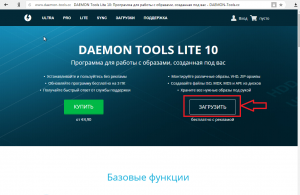
Скачивание Deamon Tools Lite с официального сайта
После этого начнется загрузка установочного файла Deamon Tools Lite.
Как только загрузка завершится, запускаем скачанный файл и выбираем тип активации — бесплатная лицензия.
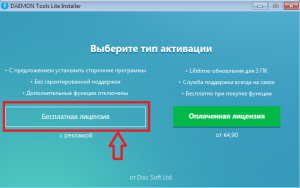
Бесплатная версия программы
Далее начнется загрузка дополнительных файлов, требуемых для работы и установки программы.
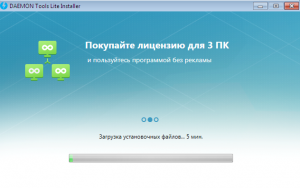
Скачивание дополнительных файлов
После окончания загрузки нажимаем кнопку «Установить».
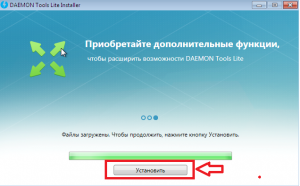
Начало установки Deamon Tools Lite
Запустится мастер установки. Здесь все время нажимайте «Далее», не меняя параметров. Только обратите внимание, чтобы в одном из окон стоял переключатель «Бесплатная лицензия».
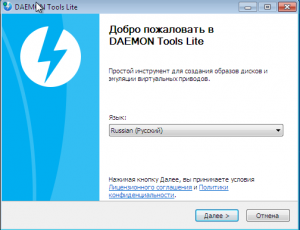
Процесс установки Deamon Tools Lite
В процессе установки вам дважды будет предложено установить драйвер оптических дисководов. Соглашаемся.
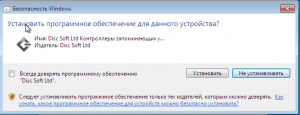
Установка драйверов виртуальных приводов
По окончании установки появится окно, в котором нужно снять все нижние галочки, кроме первой и нажать «Готово».
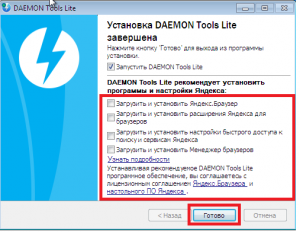
Снимаем эти галочки
Запуститься окно программы Deamon Tools Lite, в котором дважды жмете кнопки «Пропустить».
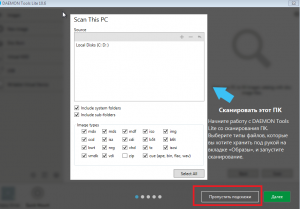
Пропускаем подсказки
В главном окне для того, чтобы открыть файл mdf или mds жмете кнопку «Быстрое монтирование».
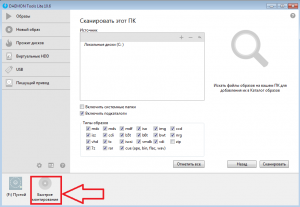
Быстрое монтирование в Deamon Tools Lite
Далее откроется окно, в котором нужно выбрать место расположения, а также сам файл mdf или mds и нажать «Открыть».
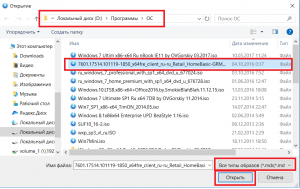
Открытие файлов mdf и mds в программе Deamon Tools Lite
Сразу после этого произойдет монтирование файла и подключение виртуального привода. Теперь вы можете зайти в «Компьютер» и увидеть содержимое вашего mdf или mds файла в виде отдельного диска, который можно открывать и запускать на нем установочные файлы.
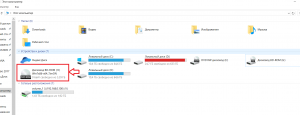
Виртуальный диск в моем компьютере
После того, как файл mdf или mds вам станут не нужны, лучше их извлечь из виртуального привода программы Deamon Tools Lite.
Для этого откройте ее, в нижней части подведите мышку к активному приводу и при появлении желтого треугольника нажмите на него.
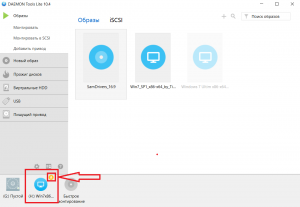
Извлечение виртуального диска
Этим самым вы как бы извлечете виртуальный диск из виртуального привода.
